1、在默认情况下,Word文档是没有添加行号的

2、如果要添加行号的话,我们可以点击Word2019文档上面的“布局”菜单

3、接下来在打开的布局功能区找到“行号”的图标。
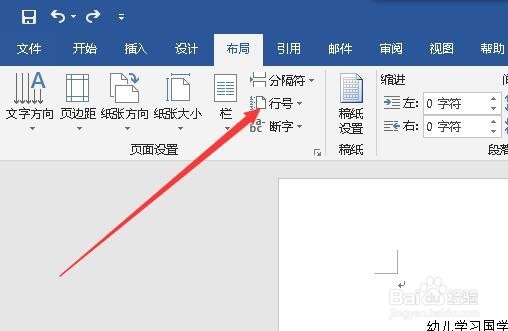
4、点击行号按钮后,我们在弹出下拉菜单中点击“连续”菜单项。

5、这时就可以看到当前的Word文档中已插入了行号了。

6、如果某一个段落不想插入行号的话,我们可以定位到该段落,然后点击“禁止用于当前段落”菜单项就可以了。

时间:2024-10-16 11:14:52
1、在默认情况下,Word文档是没有添加行号的

2、如果要添加行号的话,我们可以点击Word2019文档上面的“布局”菜单

3、接下来在打开的布局功能区找到“行号”的图标。
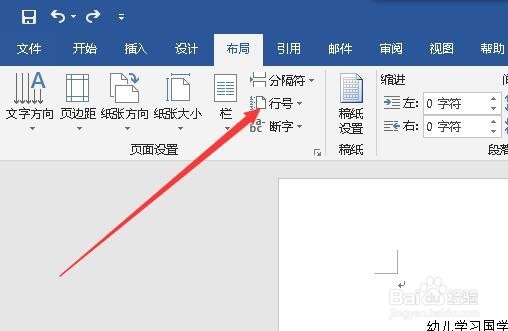
4、点击行号按钮后,我们在弹出下拉菜单中点击“连续”菜单项。

5、这时就可以看到当前的Word文档中已插入了行号了。

6、如果某一个段落不想插入行号的话,我们可以定位到该段落,然后点击“禁止用于当前段落”菜单项就可以了。

